 自然人税收管理系统扣缴客户端用户操作手册模板Word格式文档下载.docx
自然人税收管理系统扣缴客户端用户操作手册模板Word格式文档下载.docx
- 文档编号:15885135
- 上传时间:2022-11-16
- 格式:DOCX
- 页数:41
- 大小:45.45KB
自然人税收管理系统扣缴客户端用户操作手册模板Word格式文档下载.docx
《自然人税收管理系统扣缴客户端用户操作手册模板Word格式文档下载.docx》由会员分享,可在线阅读,更多相关《自然人税收管理系统扣缴客户端用户操作手册模板Word格式文档下载.docx(41页珍藏版)》请在冰豆网上搜索。
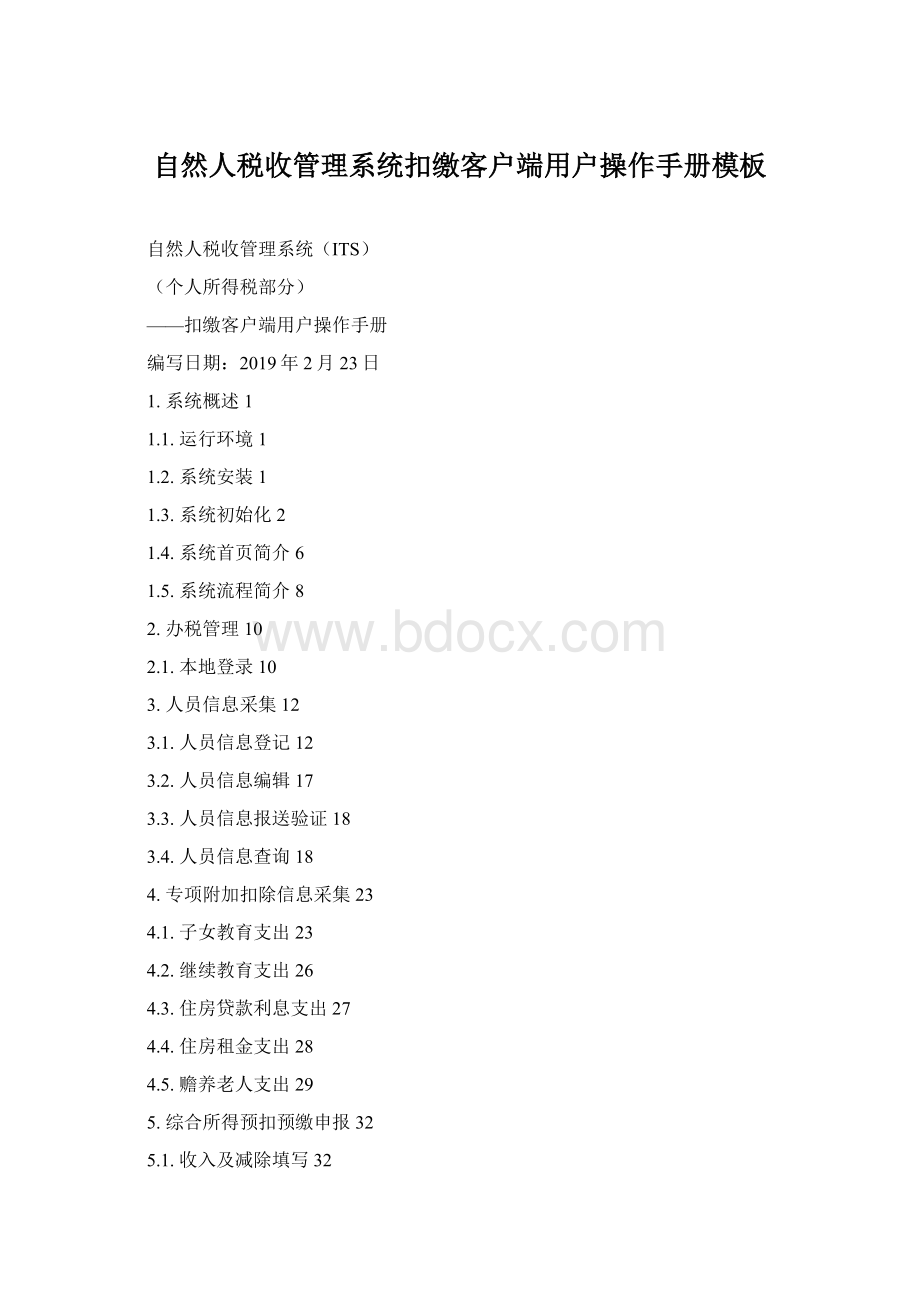
4.3.住房贷款利息支出27
4.4.住房租金支出28
4.5.赡养老人支出29
5.综合所得预扣预缴申报32
5.1.收入及减除填写32
5.2.税款计算40
5.3.附表填写42
5.4.申报表报送46
6.分类所得代扣代缴申报48
6.1.分类所得个人所得税代扣代缴申报48
6.1.1.收入及减除填写48
6.1.2.附表填写52
6.1.3.申报表报送54
6.2.限售股转让扣缴申报55
6.2.1.收入及减除填写56
6.2.2.申报表报送57
7.非居民个人所得税代扣代缴申报59
7.1.收入及减除填写59
7.2.附表填写61
7.3.申报表报送64
8.代理经营所得申报66
8.1.经营所得个人所得税月(季)度申报66
9.申报辅助功能72
9.1.综合所得申报更正72
9.2.综合所得申报作废73
9.3.分类所得扣缴申报更正及作废74
10.税款缴纳78
10.1.综合、分类、非居民所得缴款78
10.1.1.三方协议缴税78
10.1.2.银行端查询缴税79
10.2.代理经营所得申报缴款79
10.2.1.三方协议缴税80
10.2.2.银行端查询缴税81
11.查询统计82
11.1.单位申报记录查询82
11.2.个人扣缴明细查询82
12.备案表84
12.1.分期缴纳备案表84
12.1.1.股票期权或认购股票个人所得税分期缴纳备案84
12.1.2.股权奖励个人所得税分期缴纳备案86
12.1.3.转增股本个人所得税分期缴纳备案87
12.2.递延纳税备案89
12.2.1.非上市公司股权激励个人所得税递延纳税备案90
12.2.2.上市公司股权激励个人所得税税延期纳税备案93
12.2.3.技术成果投资入股个人所得税递延纳税备案95
13.系统设置98
13.1.系统管理98
13.2.单位管理98
13.3.申报管理99
13.4.企业管理99
14.消息中心100
14.1.办税提醒信息100
1.系统概述
1.1.运行环境
操作系统:
Windows7/Windows8/Windows10中文操作系统;
分辨率:
推荐1366×
768;
系统日期:
必须设置成当天日期;
日期格式:
YYYY-MM-DD(以Windows7为例:
电脑桌面右下角点击日历→更改日期和时间设置→更改日期和时间”中设置);
内存:
建议4G及以上;
硬盘:
建议硬盘合计大小500G及以上;
网络:
直接连接网络即可。
1.2.系统安装
各地在自然人税收管理系统上线时,会通过多种方式通知用户下载安装包。
可在各地税务机关网站上获取安装包,具体下载地址请留意税务机关通知。
双击安装包程序,点击【立即安装】,即可安装扣缴客户端到本地电脑,也可选择自定义安装目录进行安装。
注意事项:
若已在电脑中安装过扣缴客户端,双击安装包将提示“修复”或“卸载”。
1.3.系统初始化
系统安装完成后,需要进行系统初始化注册。
初始化注册的过程,即通过纳税人识别号从税务机关系统获取最新的企业信息,保存到本地扣缴客户端的过程。
点击安装完成界面上的【立即体验】
(或点击桌面“自然人税收管理系统扣缴客户端”快捷方式),进入版本选择界面,其中【2018年原税制申报】是老的申报表模式,适用于所属期为2018年12月及以前月份申报;
【2019年新税制申报】是新的申报表模式,适用于所属期为2019年1月及以后的申报。
选择对应版本模式后进入系统注册环节。
注册第一步:
录入单位信息
在[纳税人识别号]/[确认纳税人识别号]的位置输入扣缴单位的纳税人识别号,已进行过三证合一的单位则输入统一社会信用代码,点击【下一步】,即可完成注册的第一步。
1.[纳税人识别号]和[确认纳税人识别号]必须一致;
2.注册时必须确保电脑处于联网状态。
注册第二步:
获取办税信息
系统自动从税务机关端口获取最新的当地年平均工资、月平均工资以及月公积金减除上限等办税基础信息。
注册第三步:
备案办税人员信息
办税人员如实填写姓名、手机号、岗位等信息。
注册第四步:
设置登录密码
为了保障本系统的使用安全,建议“启用登录密码”,并牢记登录密码。
1.登录密码的长度必须是8-20位;
2.登录密码至少是数字、英文字母、符号三种中的两种组合;
3.若忘记密码,在登录界面可通过点击【忘记密码】重置登录密码;
4.进入系统后,点击【系统设置】→【系统管理】→【登录密码设置】可修改登录密码。
注册第五步:
设置数据自动备份
扣缴客户端的数据是保存在本地电脑的,为防止重装操作系统或因操作系统损坏而造成数据丢失,建议启用自动备份功能。
1.勾选“启动自动备份”,每次退出系统时,都会自动备份数据;
2.勾选“自动备份前提醒”,每次退出系统时,都会弹出备份提示;
3.可以自行设置备份路径,建议不要放在电脑系统盘(一般是C盘);
4.可以根据电脑硬盘大小,选择保留备份数据的份数。
当系统中自动备份的数据份数到达设定份数时,会自动删除早期的备份数据。
建议把需要永久保存的数据,转移到电脑其他位置;
5.进入系统后,可点击【系统设置】→【系统管理】→【备份恢复】→【自动备份】修改数据自动备份的相关设置。
1.4.系统首页简介
税款所属月份:
默认为系统当前时间的上月。
例如:
当前时间为2019年2月1日,则[税款所属月份]为2019年1月。
可点击下拉键,切换[税款所属月份]。
左边菜单树:
通过点击功能菜单打开对应功能模块。
常用功能区:
系统常用功能统一放在该处,点击快捷按钮进入功能页面。
待处理事项区:
显示消息类型为冒用行为检举且状态是未处理的消息。
1.5.系统流程简介
扣缴客户端用于扣缴义务人为在本单位取得所得的人员(含雇员和非雇员)办理全员全额扣缴申报及代理经营所得纳税申报。
扣缴申报的主体流程是:
代理经营所得申报主体流程是:
人员信息采集:
根据《个人所得税基础信息表(A表)》的要求采集相关信息,系统采用先报送人员信息再填写报表的方式。
报送及获取反馈:
将人员信息报送后,税务局系统对人员身份信息进行验证并反馈验证结果。
报表填写:
扣缴申报包括《综合所得预扣预缴申报》、《分类所得代扣代缴申报》、《非居民代扣代缴申报》、《限售股转让所得扣缴申报》四类申报表;
代理经营所得申报包括《预缴纳税申报》(个人所得税经营所得纳税申报表(A表))、《年度汇算清缴》(个人所得税经营所得纳税申报表(B表))。
申报表报送:
通过网络方式将填写完整的申报表发送至税务机关并获取申报反馈结果。
税款缴纳:
申报成功后通过网上缴款或其他方式缴纳税款。
2.办税管理
2.1.本地登录
初始化注册完成后,点击【立即体验】,即可打开客户端的登录界面。
使用注册第四步自行设置的登录密码进行本地密码登录。
1.扣缴义务人使用本系统前,若未在自然人税收管理平台注册过,可使用【立即注册】进行注册;
若密码忘记了,可通过【忘记密码】重置;
2.若在注册第四步未设置登录密码,则运行程序时不会弹出登录界面,直接进入系统;
3.若本地登录密码忘记了,可点击登录界面下方的【忘记登录密码?
】进入重置登录密码界面,根据步骤输入信息,验证通过后即可重置登录密码。
3.人员信息采集
根据《中华人民共和国个人所得税法》第九条的规定:
纳税人有中国公民身份号码的,以中国公民身份号码为纳税人识别号;
纳税人没有中国公民身份号码的,由税务机关赋予其纳税人识别号。
扣缴义务人可通过扣缴客户端采集报送自然人基础信息。
人员信息采集主要包括【添加】、【导入】、【报送】、【获取反馈】、【同步人员】、【导出】、【展开查询条件】和【更多操作】功能。
3.1.人员信息登记
将人员信息采集到客户端中有三种方式:
单个添加、批量导入、同步人员。
人员信息采集分为境内人员和境外人员,下面以境内人员信息采集操作为例:
一、单个添加
点击【添加】,进入“境内人员信息”界面,录入人员基本信息,点击【保存】即可添加成功。
【人员状态】:
选择“正常”或“非正常”。
正常状态的人员才能填写申报表,对离职、离退等不再从本单位取得所得的人员,设置为“非正常”。
【证照类型】:
境内人员支持的证照类型包括居民身份证、中国护照;
境外人员支持的证照类型包括外国护照、港澳居民来往内地通行证、台湾居民来往大陆通行证等。
【证照号码】:
根据所选证照类型填写正确的证照号码。
使用居民身份证登记,证照号码必须是正确的18位身份证号码。
【姓名】:
严格按照所选证照上的真实姓名填写。
【国籍(地区)】:
境内人员,国籍自动带出“中国”且无法修改;
境外人员,填写所选证照上的国籍地区即可。
【性别】、【出生日期】:
选择居民身份证采集的,此两项信息会根据身份证号码信息自动带出,无需填写;
使用其他证件,则需手动据实填写。
【学历】:
下拉选择纳税人取得的最高学历。
【纳税人识别号】:
人员信息采集报送成功后,系统自动生成纳税人唯一的纳税人识别号,本数据项自动带出,无需填写。
【是否存在以下情形】:
有本项所列情况的进行勾选,包括残疾、烈属、孤老。
勾选“残疾”,则残疾证号必填。
【任职受雇从业类型】:
包括雇员、保险营销员、证券经纪人、其他。
【职务】:
可据实下拉选择“高层”或“普通”。
【任职受雇从业日期】:
纳税人入职受雇单位的日期。
选择雇员、保险营销员和证券经纪人的需填写任职受雇从业日期。
【离职日期】:
纳税人从单位离职的日期。
选择雇员、保险营销员和证券经纪人的,当人员状态修改为“非正常”时,该项必填。
【工号】:
填写该纳税人在单位的工号或编号。
【户籍所在地】、【经常居住地】、【联系地址】:
填写纳税人的地址信息,下拉选择省、市、区、街道后,必须填写详细地址。
【手机号码】:
填写纳税人真实的手机号码。
【电子邮箱】:
填写纳税人的电子邮箱。
【开户银行】:
选择纳税人银行账号对应的开户银行。
【银行账号】:
填写纳税人本人名下的银行账号。
人员信息采集表中,带“*”号项为必填项,其他非必填项,可根据实际情况选填。
若采集人员时姓名中包含生僻字,不能通过输入法正常录入的,可先安装生僻字补丁包后再进行人员姓名录入。
操作步骤如下:
步骤一:
“境内人员信息”/“境外人员信息”新增界面上方的温馨提示中点击【马上下载】,下载生僻字补丁包,下载后双击该应用程序即可自动安装,安装成功后弹出“生僻字补丁安装成功”提示框,无需进行其他操作。
步骤二:
安装成功后在“境内人员信息”/“境外人员信息”新增界面会出现【生僻字】,点击后跳转至录入界面。
步骤三:
点击【输入生僻字】,在界面下方通过笔画顺序拼写查找需录入的生僻字,选择后点击【确定】,选择的生僻字出现在最上方空格内,点击【点我复制】及【
- 配套讲稿:
如PPT文件的首页显示word图标,表示该PPT已包含配套word讲稿。双击word图标可打开word文档。
- 特殊限制:
部分文档作品中含有的国旗、国徽等图片,仅作为作品整体效果示例展示,禁止商用。设计者仅对作品中独创性部分享有著作权。
- 关 键 词:
- 自然人 税收 管理 系统 扣缴 客户端 用户 操作手册 模板
 冰豆网所有资源均是用户自行上传分享,仅供网友学习交流,未经上传用户书面授权,请勿作他用。
冰豆网所有资源均是用户自行上传分享,仅供网友学习交流,未经上传用户书面授权,请勿作他用。


 如何打造酒店企业文化2刘田江doc.docx
如何打造酒店企业文化2刘田江doc.docx
